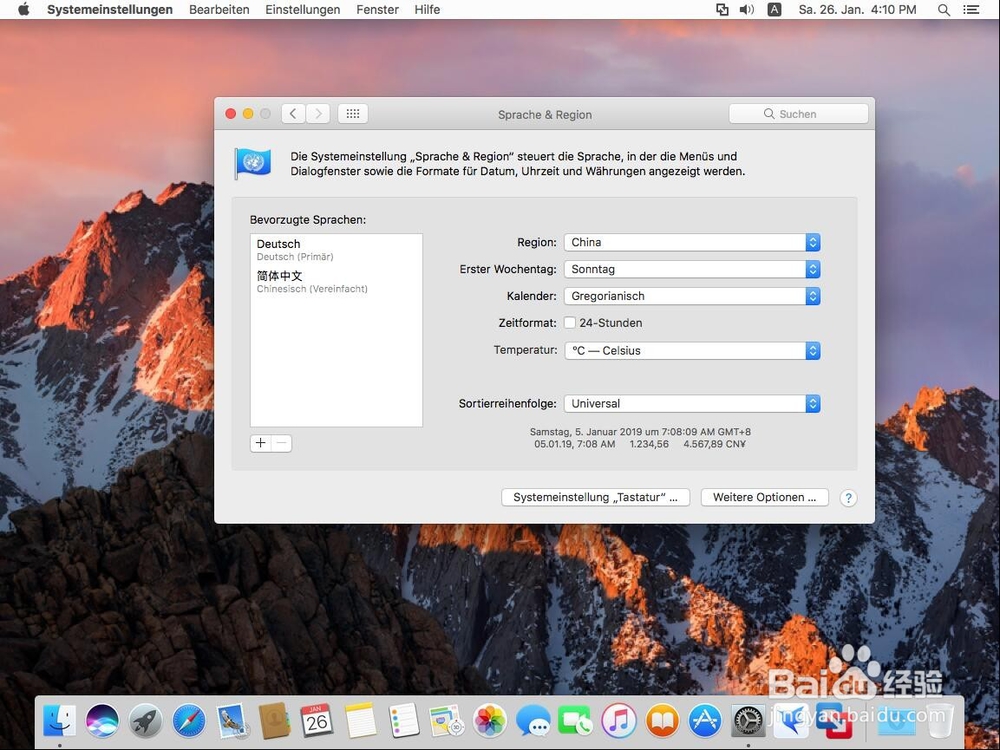1、首先点击屏幕左上角的苹果标志

2、选择“系统偏好设置”

3、打开后,选择“语言与地区”

4、打开后,选择左下角的“+”号

5、在弹出的语言列表中,选择“Deutsch-德文”

6、然后点右下角的“添加”

7、提示是否使用,选择“使用德文”
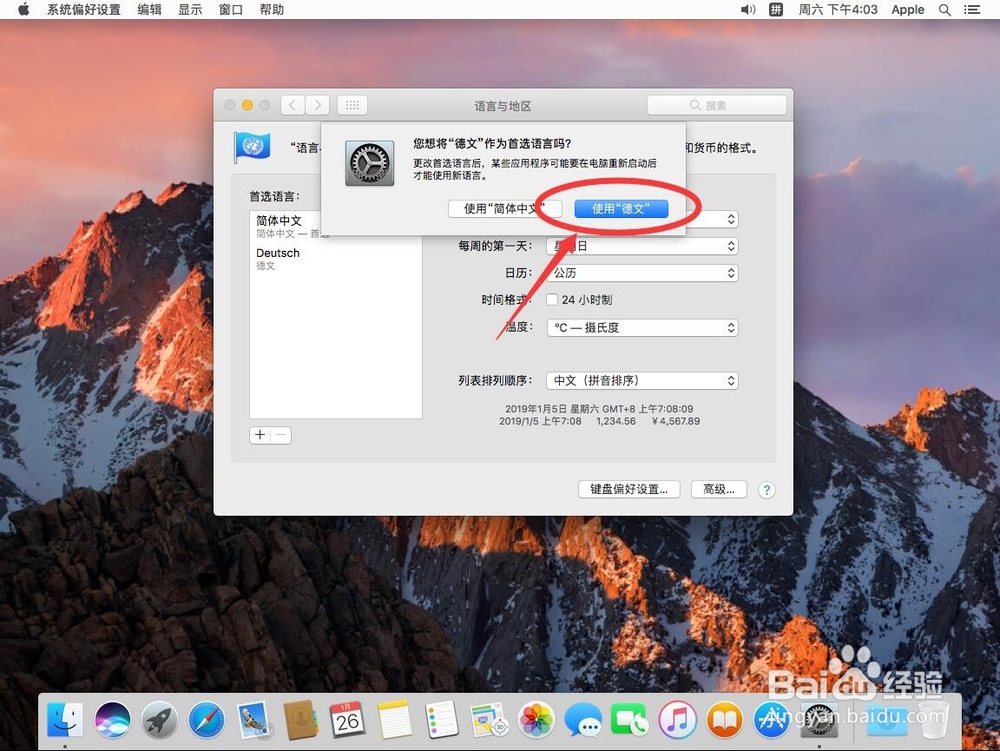
8、可以看到在语言列表中,德文已经是首选语言了,但现在系统界面还是中文的

9、点击左上角的红色叉号,关闭系统偏好设置

10、弹出的提示中,选择“立即重新启动”

11、重启后,系统就变成德语的了
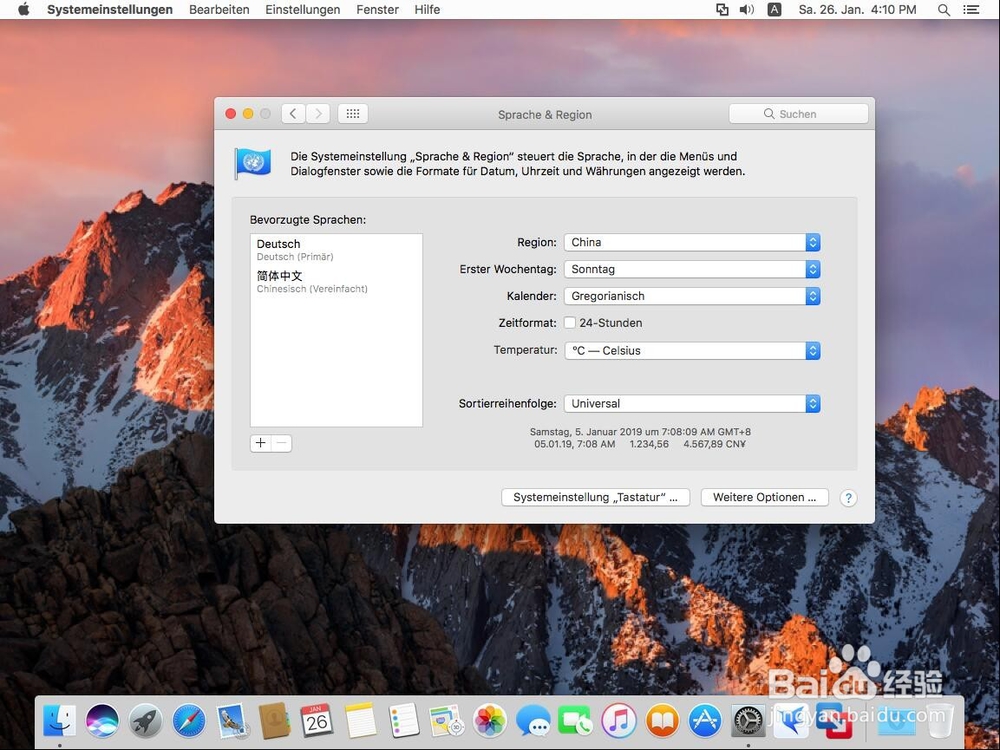
时间:2024-10-19 15:33:29
1、首先点击屏幕左上角的苹果标志

2、选择“系统偏好设置”

3、打开后,选择“语言与地区”

4、打开后,选择左下角的“+”号

5、在弹出的语言列表中,选择“Deutsch-德文”

6、然后点右下角的“添加”

7、提示是否使用,选择“使用德文”
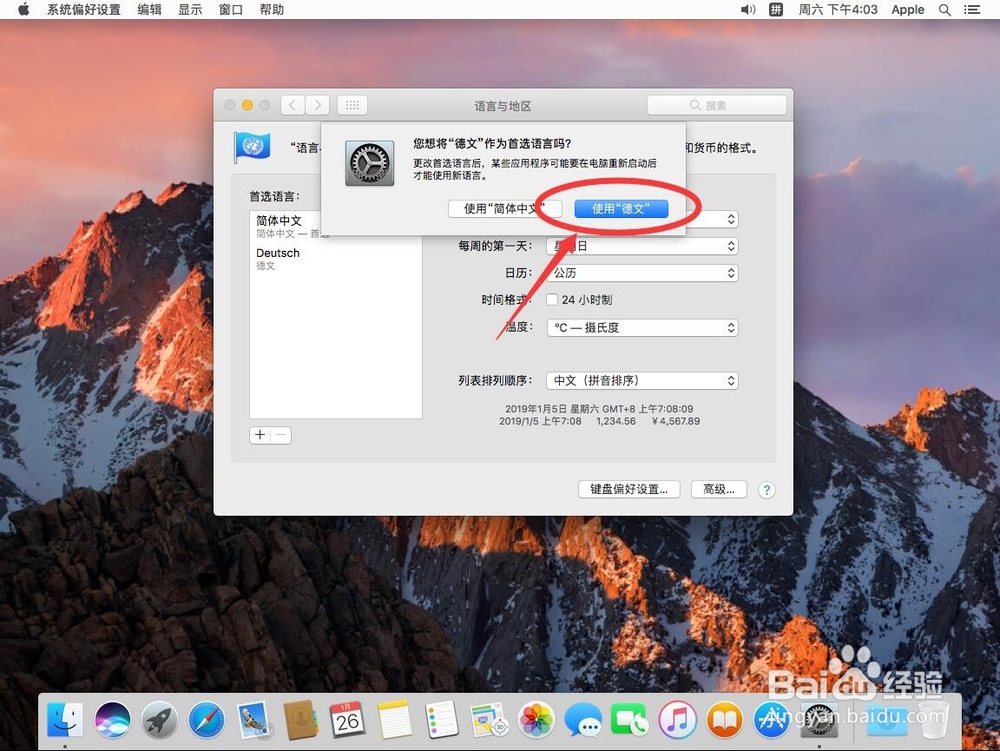
8、可以看到在语言列表中,德文已经是首选语言了,但现在系统界面还是中文的

9、点击左上角的红色叉号,关闭系统偏好设置

10、弹出的提示中,选择“立即重新启动”

11、重启后,系统就变成德语的了